Važno: Počevši od juna 2018, mogućnost feedova za vesti neće biti dostupna novim Microsoft 365 zakupcima. U tom trenutku, feed preduzeća će takođe biti postavljen samo za čitanje za postojeće zakupce. Za rešenja za vesti preporučujemo da koristite vesti tima, sajtova za komunikacije,/ili Yammer.
Kada budete sledili osobe, videćete razgovore koje oni započnu u feedu za vesti. Sledeće osobe vam takođe omogućavaju da dobijete ispravke o njihovim aktivnostima, u zavisnosti od postavki u njihovim profilima. Na primer, možete da dobijete ispravke kada ljudi počnu da slede dokument, stranicu, oznaku ili osobu. Ili, nabavite ispravke kada oni vole objavljene poruke u programu newsi kada imaju događaje kao što su rođendani, godišnjice ili promene naslova posla.
Napomena: Ako imate Yammer u verziji Microsoft 365, informacije u ovom članku se ne primenjuju. Preporučujemo da umesto toga pratite osobe u usluzi Yammer. Za detalje pogledajte članak Upoznajte Yammer.
U ovom članku
Pogodnosti praćenja osoba
Praćenje osoba je društvena aktivnost koja izgrađuje zajednicu u smislu da vas često navodi da otkrijete druge važne osobe i informacije. Na primer, stavka feeda za vesti koju objavi neko koga pratite može spomenuti neku drugu osobu odgovarajuću za vaš posao. Tada možete posetiti profil te osobe i odlučiti da počnete da je pratite. Isto tako, pretpostavimo da osoba koju pratite počne da prati dokument i da, kao rezultat toga, dobijete ispravku o ovoj aktivnosti u svom feedu za vesti. Ako tada počnete da pratite dokument, osobe koje vas prate će dobiti ispravke i otkriti ovaj dokument.
Ako umnožite ove scenarije širom organizacije, lako je zamisliti kako se veze između osoba mogu povećavati.
Načini za početak praćenja osoba
Obično počinjete da pratite osobe dok obavljate svakodnevni posao. Možda ćete takođe videti automatizovane predloge za osobe za praćenje. Konačno, ako na umu imate određene osobe koje želite da počnete da pratite, možete ih potražiti.
Praćenje osoba koje objavljuju u feedu za vesti
Da biste počeli da pratite nekoga ko objavljuje feed za vesti, kliknite na dugme "prati povezivanje imena"koja se pojavljuje u okviru objave:
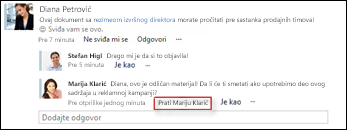
Ovu vezu vidite samo za osobe koje trenutno ne pratite.
Praćenje osoba na koje se upućuje u vašem feedu za vesti
Možete da počnete da pratite osobe koje se pojavljuju u feedu za vesti kao rezultat raznih aktivnosti. Na primer, ako je neko pomenut u poruci feeda za vesti, možete da izaberete njihovo ime da biste išli na njihov profil, a zatim izaberite stavku sledi ovu osobu.
Pronalaženje osoba za praćenje pomoću pretrage
Možete potražiti osobe direktno po imenu ili možete potražiti osobe povezane sa temom ili ključnom reči.
Traženje osobe po imenu
Ako znate ime osobe koju želite da pratite, možete ga uneti u polje za pretragu:

Ako SharePoint pronađe osobu koju tražite, možete otvoriti njen oblačić i kliknuti na dugme Prati.
Traženje nekoliko osoba istovremeno
Ako želite da pronađete i počnete da pratite nekoliko osoba istovremeno, možete to da uradite u dijalogu „Praćenje osoba":
-
Kliknite na „Feed za vesti“ na vrhu stranice.
-
Na stranici „Feed za vesti“ kliknite na broj iznad oznake „osobe".
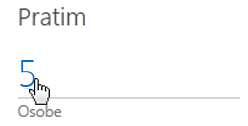
-
Kliknite na dugme Prati na stranici „Osobe koje pratim".
-
U polje Praćenje osoba otkucajte imena osoba koje želite da dodate.
Dok kucate, SharePoint pretražuje listu osoba u vašoj organizaciji i prikazuje pronađena podudaranja.
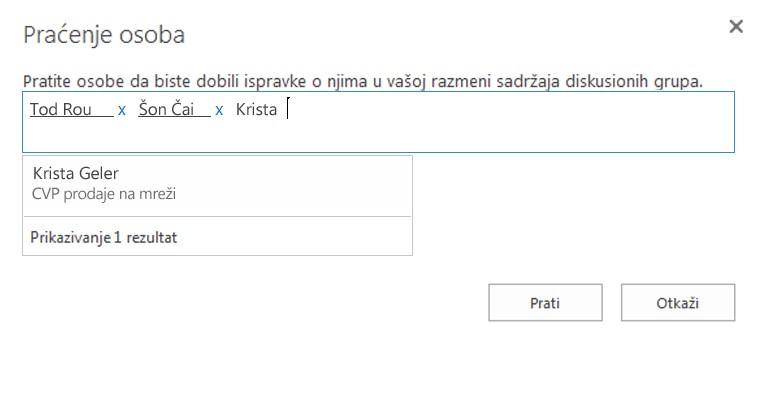
-
Izaberite svaku osobu kad vidite njeno ime.
-
Kada završite sa dodavanjem osoba na listu, kliknite na dugme Prati.
Pronalaženje osoba pomoću pretrage sa terminima
Ponekad možda tražite osobe u svojoj organizaciji koje imaju neko određeno znanje, ali još ne znate koga tražite. U tom slučaju, možete pretraživati pomoću reči da biste opisali šta to tražite i dozvoliti sistemu SharePoint da pronađe osobe koje imaju to znanje.
-
Izaberite meni navigacije u polju za pretragu, a zatim izaberite stavku Osobe.
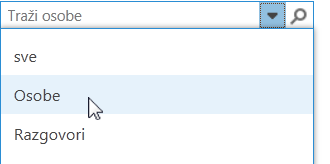
-
Unesite neke termine u polje za pretragu i pritisnite taster Enter.
Pretraga vraća listu osoba čiji korisnički profili upućuju na ove termine. Osobe koje uključuju termin kao temu „Pitaj me o" procenjuju se kao najviše, a iza njih slede osobe koje navode termin kao „Interesovanje”.
Pogledajte koga pratite i ko vas prati
Da biste videli trenutnu listu osoba koje pratite:
-
Kliknite na vezu Feed za vesti na vrhu stranice.
-
Na stranici „Feed za vesti“ kliknite na broj iznad oznake „osobe".
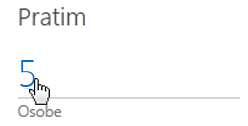
Podrazumevano vidite listu osoba koje pratite. Ako želite da vidite listu osoba koje prate vas, izaberite stavku Moji pratioci.
Prekid praćenja osoba
Možete prestati da pratite osobe kad god želite. Na primer, ako se premeštate u novi tim ili završavate projekat, ispravke o određenim osobama vam mogu postati manje interesantne. Ako dobijate mnogo ispravki u feedovima za vesti, suvišne ispravke mogu početi da vam smetaju.
-
Idite na listu osoba koje pratite kao što je opisano u prethodnom odeljku.
Pronađite osobu koju želite da prestanete da pratite kliknite na tri tačke (...) da biste otvorili njihov oblačić.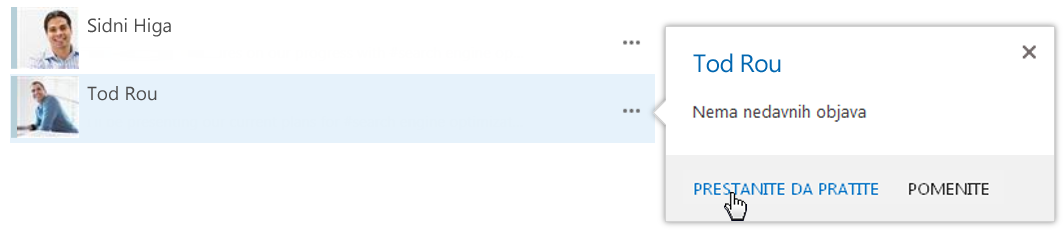
-
U oblačiću izaberite stavku Prekid praćenja.
Osnovni podaci o ispravkama koje primite od osoba koje pratite
Praćenje osoba vam omogućava da vidite ispravke samo za aktivnosti za koje su te osobe odlučile da dele sa vama. Dakle, moguće je da ne primite nikakve ispravke za neke osobe koje pratite ako su one onemogućile deljenje ispravki o svojim aktivnostima. Slično tome, kada vas osobe prate, one dobijaju ispravke u feedovima za vesti samo o aktivnostima za koje ste odlučili da delite sa njima.
Opcije za deljenje aktivnosti podešavate na profilu.










